Zusammenfassung:
Wondershare DemoCreator funktioniert hervorragend bei der Aufnahme eines Bildschirms in Echtzeit. Außerdem bietet er verschiedene Funktionen, die Sie bei der Bearbeitung Ihrer aufgenommenen Videos unterstützen. Hier ist also eine Wondershare Democreator Bewertung, um die Details zu erfahren. Sie werden auch die Systemanforderungen, die Download-Anleitung, den Preis, die Funktionsweise und die Benutzererfahrung kennenlernen.
Die Aufzeichnung von Bildschirminhalten ist eine gängige Praxis bei der Durchführung täglicher Vorgänge. Von akademischen Kursen über persönliche Aufgaben bis hin zu geschäftlichen Besprechungen - fast alles hat sich in die virtuelle Welt verlagert. Und das alles dank der Software und der Apps, die Ihnen dies ermöglichen. Wondershare DemoCreator ist eines dieser fantastischen Tools.
Die Frage ist, warum diese Software im Vergleich zu den anderen auf dem Markt erhältlichen Programmen die Nase vorn hat? Schauen wir uns diese spannende Software heute in der Wondershare DemoCreator Überprüfung im Detail. So können Sie besser entscheiden, ob es sich lohnt, es zu benutzen oder nicht!
Was ist Wondershare DemoCreator?
Wondershare DemoCreator ist ein leistungsfähiger Bildschirmrekorder zum kostenlosen Download mit einer einfach zu bedienenden Benutzeroberfläche. Es funktioniert hauptsächlich als Bildschirmaufzeichnungstool und unterstützt Sie bei der Aufnahme dessen, was auf dem Bildschirm angezeigt wird. Sie können alles mit Audio oder Webcam in Echtzeit aufnehmen. So ist es kein Problem, Ihre beruflichen Anforderungen zu erfüllen, z. B. Tutorials für Online-Kurse und Präsentationen für Referenzen oder Bürobesprechungen aufzuzeichnen.
Auch für Streamer, YouTuber und Gaming-Enthusiasten, die gerne ihre täglichen Inhalte mit ihren Anhängern teilen, ist es profitabel. Darüber hinaus werden alle Aufnahmen in High-Definition sein, da die Software ein HD-Bildschirmrecorder ist. Sie können es auch als bemerkenswerten Video-Editor verwenden, der eine Vielzahl von einzigartigen Funktionen bietet.
Wondershare DemoCreator Systemanforderungen und Funktionen
Obwohl Wondershare DemoCreator eine kostenlose Videoaufnahmesoftware ist, mit der die meisten Leute umgehen können, müssen Sie die Systemanforderungen beachten, bevor Sie die Software herunterladen.
1️⃣System Anforderungen
| Betriebssystem |
|
| Prozessor |
|
| RAM |
|
| Festplattenspeicher |
|
| Bildschirmauflösung |
|
| Preisgestaltung |
|
2️⃣Funktionen
DieBildschirmaufnahme ist seine fantastischste Funktion, die auch der Grund für seine Beliebtheit im Internet ist. Es ermöglicht Ihnen, den Bildschirm mit einem beliebigen Seitenverhältnis aufzunehmen. Außerdem ist es möglich, den gewünschten Teil des Bildschirms manuell aufzunehmen.
Außerdem können Sie in Echtzeit Bildschirmzeichnungen anfertigen, d. h. auf dem Bildschirm schreiben, Pfeile zeichnen, Inhalte hervorheben usw. Auch die Bildschirmaufnahme mit Ihrem Gesicht über die Webcam ist einfacher. So können Sie Demos für jeden Zweck erstellen.
Darüber hinaus unterstützt es auch Funktionen wie die Aufnahme von Mikrofonen und das Ein- und Ausblenden von Audio. Sie können sogar Aufnahmen ohne Bearbeitung und Anmerkungen exportieren. Allerdings hilft es Ihnen, Ihre Videos mit erweiterten Übergängen, Greenscreen-Effekten und Aufklebern zu verbessern, um ein lustiges Element hinzuzufügen.
Wondershare DemoCreator Herunterladen
Nachdem Sie sich über die Systemvoraussetzungen und die Funktionalität informiert haben, finden Sie im Folgenden die Anleitung zum Download und zur Nutzung des Wondershare DemoCreator. Folgen wir also den angegebenen Schritten:
Schritt 1. Der erste Schritt beinhaltet das Öffnen der offiziellen Website-Seite von Wondershare DemoCreator. Tippen Sie nun auf das kleine Symbol für "Windows" oder "iOS", je nach Ihrem System, und drücken Sie die Schaltfläche "Free Download". Sie können auch die webbasierte Version verwenden, indem Sie auf "Online" klicken.
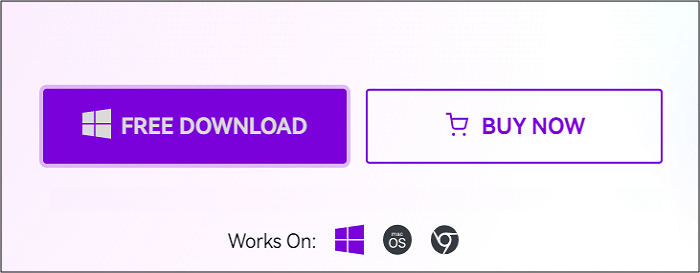
Schritt 2. Wenn die Datei nicht heruntergeladen werden kann, klicken Sie erneut auf die Registerkarte "Download neu starten". Klicken Sie auf die Datei > "Ja"> "Installieren", um die Installation abzuschließen. Klicken Sie anschließend auf die Schaltfläche "Jetzt starten", um das Programm automatisch zu starten und wählen Sie das Thema aus den hellen und dunklen Themen aus.
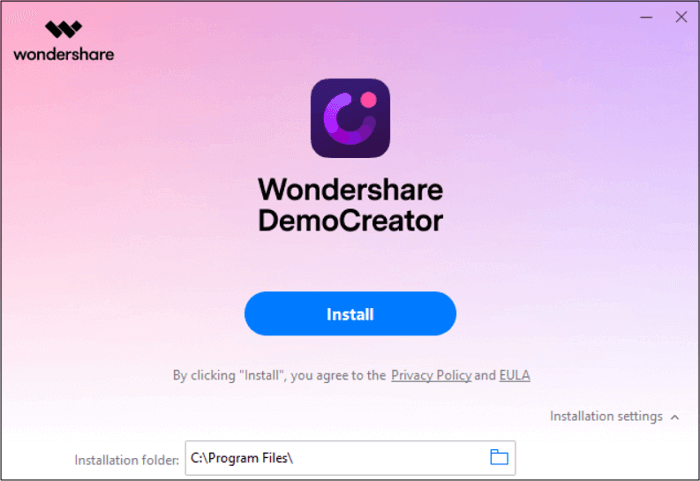
Schritt 3. Als Nächstes müssen Sie das gewünschte Panel aus den drei verfügbaren Optionen auswählen, z. B. "Game Recorder", "All-in-One Recorder" und "Video Presentation". Nach der Auswahl drücken Sie auf die Schaltfläche "Weiter".
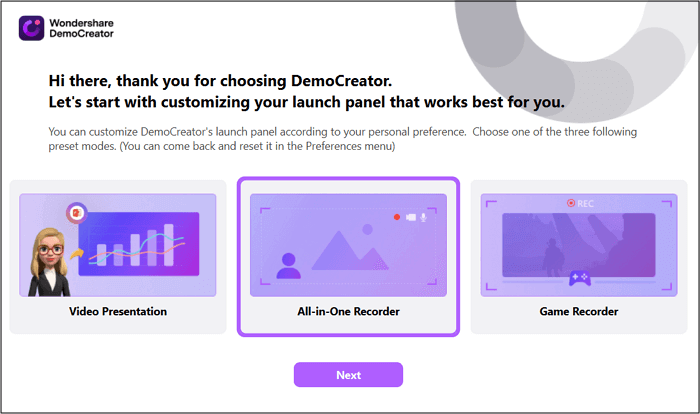
Schritt 4. Von der Hauptschnittstelle aus können Sie Spiele aufnehmen, Aufnahmen planen, Videopräsentationen erstellen und auf den Videoeditor zur Bearbeitung zugreifen. Unten sehen Sie Ihre Projekte und die Option für die Aufnahme von Filmmaterial. Sie können auch auf die Cloud-Dienste und die Creator Academy in der linken Spalte zugreifen. Das war's schon!
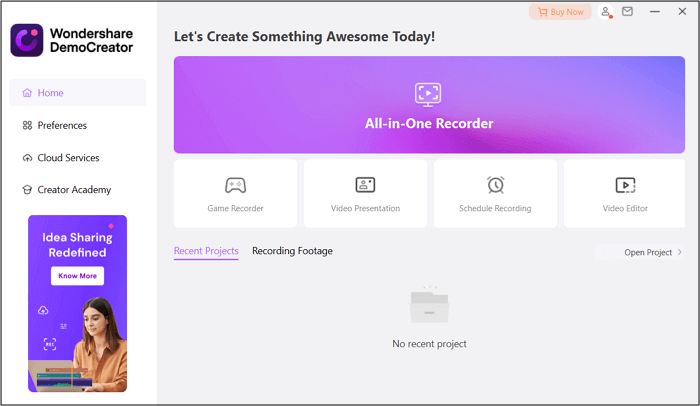
🎈Es gibt auch ein Video-Tutorial, das Ihnen zeigt, wie Sie Wondershare DemoCreator herunterladen, anmelden und deinstallieren können.
- 00:00 - 00:14 Einleitung
- 00:15 - 00:47 Herunterladen und Installieren
- 00:48 - 01:29 Registrierung, Anmeldung und Aktualisierung
- 01:30 - 01:45 Deinstallation
- 01:46 - 02:09 outro
Wondershare DemoCreator Vorteile, Nachteile und Erfahrungen der Benutzer
Die Bewertung von Wondershare DemoCreator ist unvollständig, wenn man nicht auch seine Vor- und Nachteile erwähnt. Werfen wir also einen Blick darauf!
⭐Bewertung
- 4252 Benutzer geben 3.1/5 auf Trustpilot
- 238 Benutzer geben 2.5/5 für es auf Sitajabber
- 3 Benutzer geben 5/5 für es auf Capterra
✅Pros
- eine übersichtliche und benutzerfreundliche Oberfläche bieten
- Ermöglicht Ihnen die mühelose Aufnahme von Webcam-Videos
- Unterstützung bei der Bearbeitung der Aufnahmen durch hervorragende Videobearbeitungsfunktionen
- Sie können einen bestimmten Bereich des Bildschirms mit einer Lupe aufnehmen
- Bereitstellung einer Reihe von virtuellen Avataren für Präsentationen
⛔Kosten
- Es ist nicht ganz ein kostenloser Bildschirmrecorder ohne Wasserzeichen
- Das Mikrofon nach der Aufnahme eingeschaltet lassen, was ein Problem für die Privatsphäre darstellt
- Viele Einschränkungen erfordern den Kauf eines kostenpflichtigen Tarifs
👨🏻💻Nutzer Erfahrung
Was immer zählt, sind die tatsächlichen Erfahrungen der Menschen, die eine bestimmte Software verwenden. Hier sind einige positive und negative Erfahrungen:
😄Positiv
Es ist sehr einfach zu bedienen und vielseitige Funktionen lieben die Bildschirm Zeichnung Fähigkeit.
____Girish M. von G2
____Phoebe von Trustpilot
☹️Negative
____Edgar G. von Sitejabber
____Jack Downey von Trustpilot
Wondershare DemoCreator Bewertung FAQs
Obwohl der obige Inhalt das Thema gut erklärt hat, sind unten einige zusätzliche Fragen bezüglich der Wondershare DemoCreator Überprüfung zu berücksichtigen:
1. Ist Wondershare DemoCreator sicher?
Zweifellos ist der Wondershare DemoCreator völlig sicher in der Anwendung. Sie werden keine verdächtigen Pop-up-Anzeigen und Sicherheitswarnungen sehen, wenn Sie ihn auf Ihrem System verwenden. Sogar Ihre Aufnahmen werden sicher sein. Es wird jedoch empfohlen, diese Software von der offiziellen Website herunterzuladen.
2. Gibt es ein Wasserzeichen auf dem Wondershare DemoCreator?
Es hängt davon ab, ob Sie die Testversion oder die kostenpflichtige Version verwenden. Ja, Wondershare DemoCreator hinterlässt ein Wasserzeichen auf Ihren bearbeiteten Videos in der Testphase, aber nicht in der Premium-Version. Außerdem hilft die Lizenzaktivierung, die Wasserzeichen von Ihren bereits aufgenommenen und bearbeiteten Videos zu entfernen.
3. Wie lange kann ich mit dem DemoCreator aufnehmen?
Der DemoCreator von Wondershare gilt als einzigartig, da er keine Begrenzung der Aufzeichnungsdauer vorsieht. Dies ist jedoch mit dem Premium-Plan möglich. Die Testnutzer müssen sich mit der Einschränkung abfinden, dass die Möglichkeit, den Bildschirm aufzunehmen, 10 Minuten pro Video beträgt.
Schlussfolgerung
In diesem Artikel finden Sie eine ausführliche Bewertung des Wondershare DemoCreator. Es hilft Ihnen, Videos in hervorragender Qualität aufzunehmen und bietet Bearbeitungsfunktionen, um sie ansprechend zu gestalten. Nachdem Sie also die Funktionalität und den Gebrauch dieser Software kennengelernt haben, liegt es an Ihnen zu entscheiden, ob sie wichtig genug ist, um sie zu kaufen oder nicht!
Bitte teilen Sie diesen Beitrag mit Ihren Freunden und Followern, wenn Sie ihn nützlich finden!
Weitere Artikel & Tipps:
-
Online-Kurse aufzeichnen und auf Windows PC/Mac speichern
![author-Mako]() Mako / 2024-03-20
Mako / 2024-03-20 -
Wie man die Schaltfläche "Bildschirm drucken" in Windows 10/11 repariert, die nicht funktioniert
![author-Maria]() Maria / 2024-03-20
Maria / 2024-03-20
-
So nehmen Sie Videos unter Windows 10 auf (8 einfache Möglichkeiten)
![author-Maria]() Maria / 2024-03-20
Maria / 2024-03-20 -
Wie man auf YouTube live streamt? (einfache Schritte)
![author-Maria]() Maria / 2024-03-20
Maria / 2024-03-20

EaseUS RecExperts
- Den Bildschirm mit Audio aufnehmen
- Die Webcam aufnehmen
- Die PC-Spiele reibungslos aufnehmen
Hot Artikel